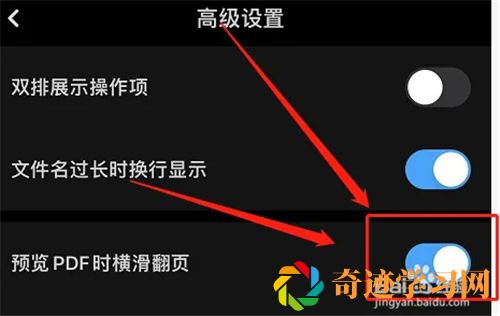百度网盘中用户们能够对pdf文件进行预览,而预览的时候翻页就是非常大的问题,软件内提供了非常优秀的横滑翻页方法,让用户们在预览pdf文件的时候可以更加得心应手,每一页的浏览都可以更加的快速、方便。那么在软件中,预览pdf时候怎么才能够横滑翻页呢?具体的设置方法已经放在了下方,想知道的用户们赶紧向下翻阅查看吧。
1、进入文件页
进入“文件”页面。
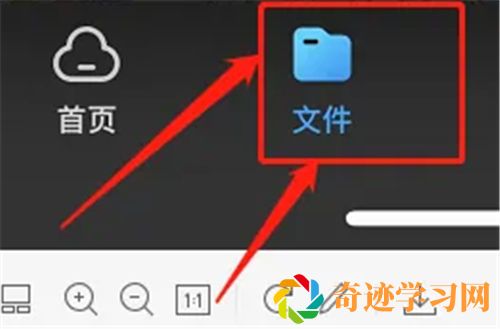
2、打开我的资源
在文件页,打开“我的资源”文件夹。

3、进入高级设置
点击三小点,进入“高级设置”。
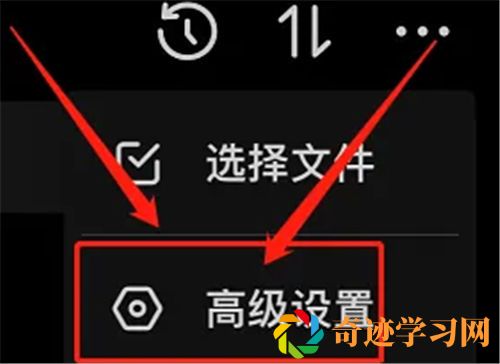
4、点亮横滑翻页
在高级设置页,点亮横滑翻页功能。